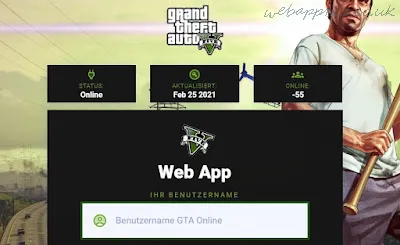Jak změnit ikonu aplikace pro Android? Můžeme změnit ikonu Androidu podle potřeby? Jako uživatel smartphonu, zejména Androidu, je přizpůsobení velmi snadné. Zvláště nyní, kdy téměř všechny typy smartphonů již podporují systém témat, který lze upravit podle potřeby.
Obvykle je přizpůsobení provedené v tomto případě změna vzhledu Androidu jako iOS, změna ikony, změna barvy stavového řádku nebo změna polohy hodin uprostřed stavového řádku.
Tuto metodu lze samozřejmě provést jak pro uživatele smartphonů, kteří mají root nebo ne. Ale samozřejmě budou existovat omezení, pokud uživatel nemá zařízení rootnuté. Ale to je jedno. Pokud pouze změníte ikonu aplikace pro Android, lze tuto metodu použít na zařízení, která mají nebo nemají root.
Jak tedy změnit ikonu aplikace pro Android? Můžete to udělat několika způsoby. A to:
Stáhněte si Icon Pack
Icon Pack je aplikace vyvinutá vývojáři za účelem přizpůsobení, zejména ikon. pro změnu ikony aplikace pro Android můžete použít různé typy balíčků ikon, které jsou již vytvořeny na míru pro několik aplikací, které jsou již na vašem Androidu nainstalovány.
Seznam nebo seznam balíčků ikon, které doporučujete, je ve tvaru
Sada ikon Delta
- PixBit Pixel Icon Pack
- Pix UI Icon Pack
- Balíček ikon Polycon
- Sada ikon Voxel v plochém stylu
- Whicons White Icon Pack
- Black Black Icon Pack
- Sada ikon LINE
- Sada ikon Oxygen OS
- Atd.
Pokud jde o výše uvedený seznam, můžete si jej zdarma stáhnout z obchodu Google Play. Pokud se vám ale nehodí do vkusu, můžete se na Googlu poohlédnout po celé řadě dalších balíčků ikon.
- Otevřete sadu ikon, kterou jste si stáhli dříve
- Klikněte na Apply Icon Pack
- Vyberte použitý launcher (např.: Nova Launcher)
- Nakonec prosím chvíli počkejte a uvidíte, jak se ikona ve vaší aplikaci změní.
I když se vám podařilo změnit ikonu aplikace pro Android, existují některé aplikace, které ještě svou ikonu nezměnily. Je to proto, že vývojář možná neaktualizoval ikonu v aplikaci. Můžeme jej tedy změnit podle následující metody, totiž
S Nova Launcherem
Nova Launcher je velmi oblíbený Android launcher a je široce používán uživateli Androidu, protože Nova Launcher má celou řadu funkcí a je také velmi snadné jej přizpůsobit.
Stejně jako v předchozím bodě existují aplikace, které nezměnily svou ikonu. Proto můžeme provést úpravy pomocí spouštěče nova, takže ikonu aplikace, která se nezměnila, lze nahradit balíčkem ikon, který jsme si stáhli. Metoda
- Klepněte a podržte chvíli na aplikaci, která nezměnila svou ikonu
- Počkejte, až se objeví vyskakovací okno z aplikace, na kterou jste předtím klepli
- Vyberte v nabídce Úpravy
- Klikněte na logo aplikace
- Poté se zobrazí možnost Vybrat motiv
- V tomto okamžiku můžete vidět možnosti pro balíčky ikon, které jste nainstalovali a jsou ve vašem zařízení. Vyberte prosím jednu z nich. Například: Sada ikon Oxygen OS
- Vyberte ikonu, kterou použijete k nahrazení ikony aplikace
- Nakonec vyberte HOTOVO.
Kromě změny ikony androidu je tato metoda užitečná také pro skrytí důležitých aplikací, aby nebyly snadno otevírané nebo přístupné pro ostatní, například můžete změnit ikonu aplikace pro whatsapp, messenger, LINE nebo jiné.
Přes Theme Manager (pro uživatele Xiaomi)
Už se není čemu divit. Smartphony Xiaomi jsou skutečně jedním ze zařízení, která mají přizpůsobená témata, která uživatelům umožňují provádět úpravy zobrazení podle přání.
Kromě změny ikony aplikace pro Android lze další funkce a motivy na smartphonu xiaomi použít také ke změně vzhledu stavového řádku, ikon stavového řádku a barevného zobrazení v celém systému Android. Proto si nevybírejte špatné téma, ano?
Pokud jde o několik způsobů, jak změnit ikonu aplikace pro Android, nejsnadnějším způsobem aplikace je použití spouštěče nova a také sady ikon. Ale to vše se vrací k vašemu pohodlí při používání smartphonu. Může být užitečné.